Прочитајте претходни чланак
Menadžer datoteka
Skip to main content
Skip to menu
Skip to footer

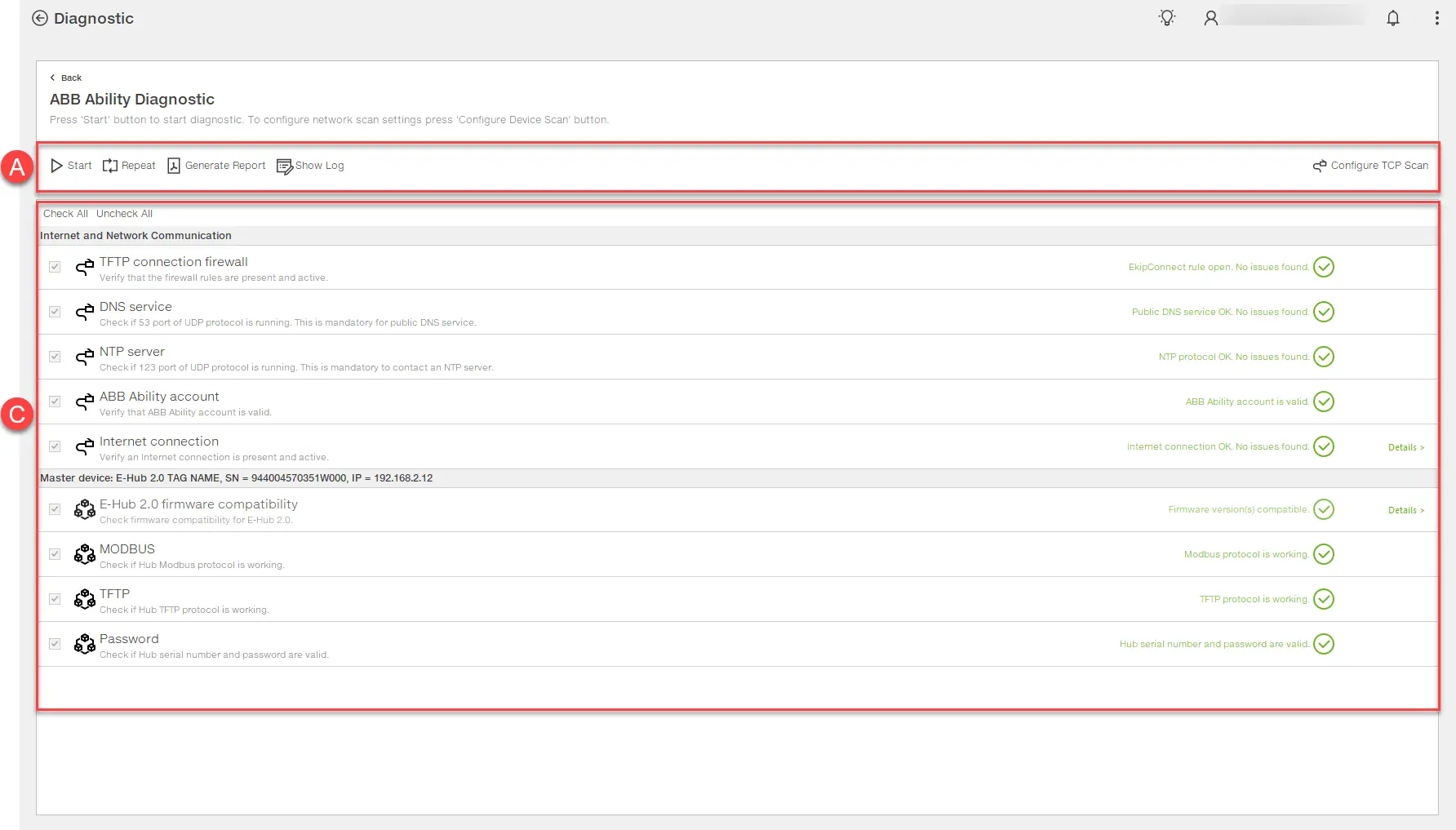
Ekip Connect
Everything in view, all under control
Select your language
Select your language
Dijagnostičke
Opis funkcije
Dijagnostička funkcija vam omogućava da proverite protok koji uređaj obavlja za prikupljanje podataka sa terena i prenosi ga u oblak.
Zahteve
| Pristup funkciji | neograničen |
|---|---|
| Tip uređaja koji podržavaju funkciju | Gatevai, Spoljni uređaji za prekidače, Osigurači, prekidači, Prekidači (sa instaliranim komunikacionim modulom Ekip Com Hub) |
| Status uređaja | Bilo koji |
| Vrsta veze sa uređajem | Povezivanje sa Ethernet mrežom (Modbus TCP) |
>> Za više detalja o podržanim uređajima i zahtevima za svaki, pogledajte dokument 9AKK108467A9238 dostupan ovde.
Kako to izgleda
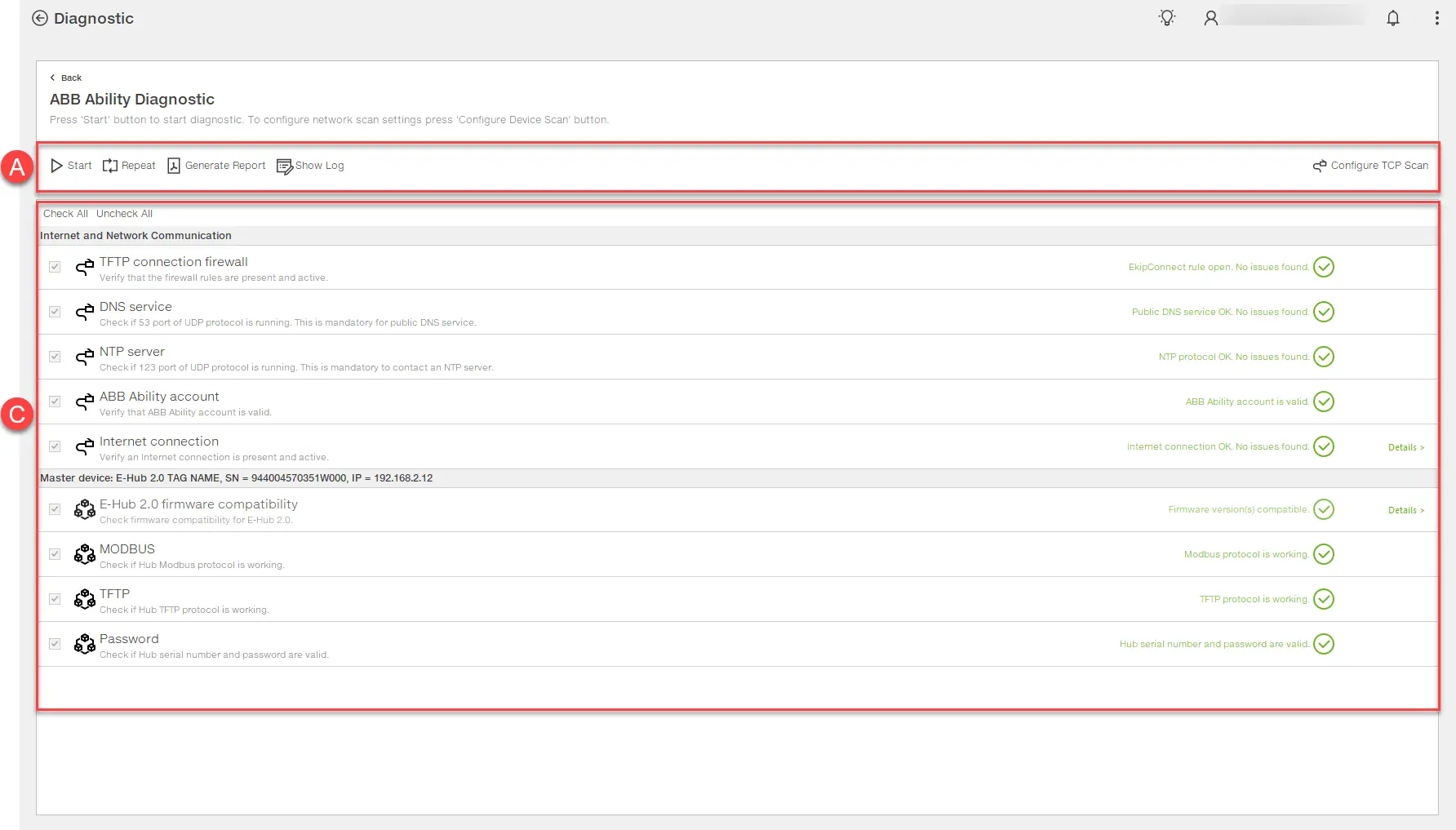
Deo | Opis |
|---|---|
| A | Dugmad na stranici
|
| C | Lista za testiranje sesije:
|
Izvršite dijagnostičku sesiju
- Kliknite na Konfiguriši TCP skeniranje: otvara se prozor podešavanja skeniranja uređaja .
- Podesite parametre Ethernet TCP mreže na koju je povezan uređaj koji se testira i kliknite na OK.
- Kliknite na Start: pojavljuje se prozor koji vas pita da omogućite sesiju konfiguracije na uređaju.
- Ručno omogućite sesiju na uređaju, a zatim kliknite na OK.
- Ako se to zatraži, u prozoru Select Hub izaberite uređaj koji će se testirati.
- U prozoru ABB Abiliti ENVIRONMENT izaberite okruženje za korišćenje, a zatim kliknite na OK: pojavljuje se prozor Prijavite se .
- Prijavite se: pojavljuje se prozor Hub Passvord sa serijskim brojem uređaja koji je već popunjen.
- Unesite 16-cifrenu lozinku uređaja, a zatim kliknite na OK: pojavljuju se rezultati izvršenih testova.
- Ako je potrebno, uradite sledeće:
Da... | Onda... |
|---|---|
| ponovite testove | izaberite ih, a zatim kliknite na Ponovite izabrane testove. |
| Sačuvajte izveštaj o sesiji | kliknite na Generiši izveštaj. |
| Pogledaj dnevnike sesija | kliknite na Prikaži dnevnik. |
 : probni rad
: probni rad : test je uspešno završen
: test je uspešno završen : test završen sa problemima
: test završen sa problemima